Configuration
PayPal Standard amène les clients de votre site vers PayPal pour terminer de payer leur commande.
Pour commencer, vous devrez activer PayPal standard et en écrire une description simple. L’information la plus importante que vous devez configurer avant de prendre des paiements est votre adresse e-mail PayPal. Saisissez-la dans le champ E-mail PayPal. Si vous ne possédez pas de compte avec PayPal assurez-vous de vous inscrire à un compte professionnel avec eux. C’est complètement gratuit.
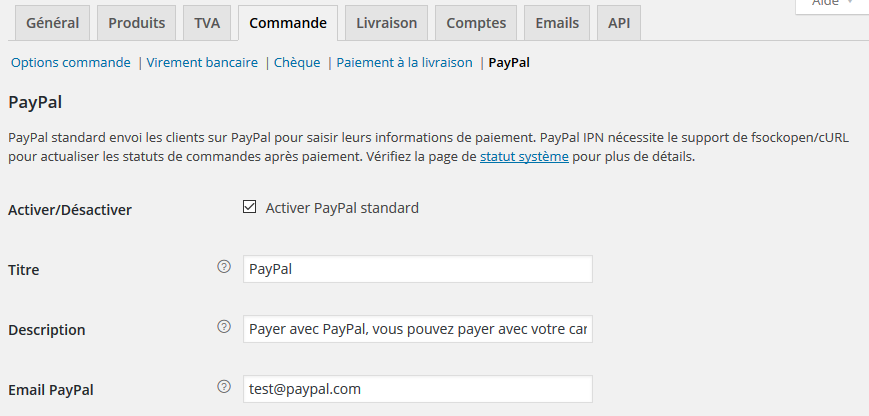
A partir de là, vous pouvez activer PayPal Sandbox en tant que zone d’essai pendant le développement de votre boutique. Avec Sandbox activé aucun paiement ne sera accepté. Lisez la documentation pour PayPal Sandbox sur leur site.

La journalisation peut aussi être mise en route ce qui peut être utile pendant le développement. L’url des fichiers journaux de PayPal ressemblera à quelque chose comme ceci wc-logs/paypal-ccf2fdcbf81b53e25f70bfc2a2aa29bf.log (vous aurez peut-être besoin de créer le dossier wc-logs et de définir des permissions pour qu’il soit modifiable en écriture).
Options de Livraison
Ensuite, on a deux options de livraison. D’abord, WooCommerce peut envoyer des détails de livraison à PayPal au lieu de la facturation. Pratique, si vous utilisez PayPal pour créer des étiquettes de livraison.
Deuxièmement, on a l’option de contournement d’adresse, bien que nous vous recommandions de la garder désactivée elle peut être utilisée pour éviter que les informations de l’adresse soient changées.
Veuillez noter : Lors de la sélection de l’option pour envoyer les détails de Livraison, PayPal vérifie les adresses passées et peut souvent rejeter le client s’il ne reconnaît pas entièrement l’adresse.
Options Avancées
Dans options Avancées il y a quelques champs que vous pouvez utiliser en cas de besoin.
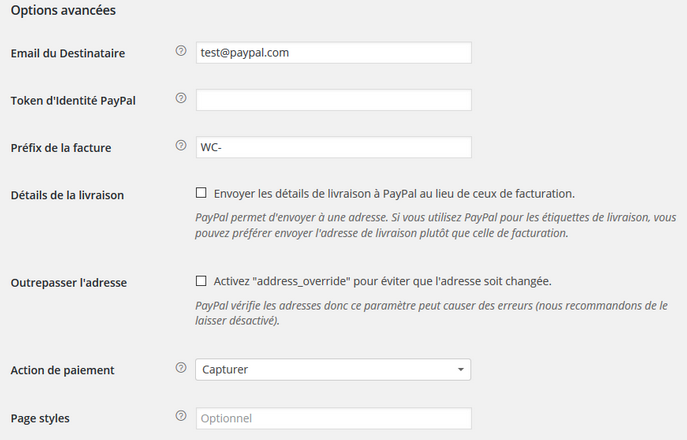
- L’e-mail du destinataire peut être utilisée si votre adresse e-mail qui reçoit les paiements est différente de l’adresse e-mail principale de votre compte PayPal.
- Vous pouvez utiliser un préfixe de facture pour ajouter un préfixe aux factures dans PayPal.
- L’action de paiement vous permet de choisir de récolter les fonds immédiatement ou simplement d’autoriser le paiement.
- Le style de page est un paramètre facultatif où vous pouvez entrer le nom d’un style de page à partir de votre compte PayPal.
- Enfin, le jeton d’identité de PayPal peut être utilisé pour vérifier des paiements si vous avez des problèmes d’IPN (notification instantanée de paiement).
Informations d’authentification API
Il y a trois champs dans lesquels coller vos informations d’authentification API de PayPal. Le nom d’Utilisateur API, le Mot de passe API et la Signature API. Apprenez comment obtenir ces informations de PayPal ici.
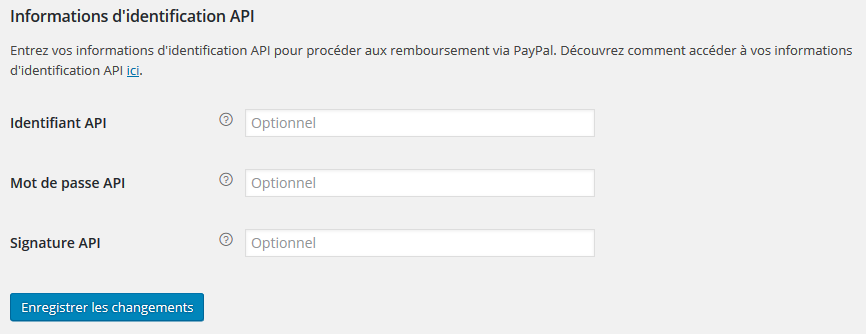
Données communiquées à PayPal
La passerelle PayPal passera des articles individuels à PayPal (nom du produit, prix et quantité) à moins que :
- Vos prix soient définis TTC
- Vous ayez plus de 9 articles (avec la livraison) – PayPal ne supporte que 9 articles.
C’est pour éviter les erreurs d’arrondi et pour s’assurer que les totaux corrects sont facturés. Lorsque des articles individuels ne sont pas envoyés, les articles sont groupés et nommés “Order #x” (“Commande #x”).
L’URL de notification de PayPal Retourner en Haut
Bien que la plupart des personnes n’auront pas besoin de le définir, si vous avez des problèmes à définir l’IPN ceci pourrait vous aider. Paramétrez l’URL via votre compte PayPal. Pour ce faire, utiliser l’URL suivante et remplacez exemple.com par votre propre URL :
http://exemple.com/?wc-api=WC_Gateway_Paypal
Vous devrez la définir dans votre compte PayPal. Dans votre compte professionnel de PayPal naviguez jusqu’à Profil et paramètres > Mes outils de vente. Cliquez sur Notifications instantanées de paiement pour définir l’URL.
Renvoi Automatique Retourner en Haut
Comme le nom l’indique, vous pouvez paramétrer le renvoi automatique dans votre compte PayPal qui conduira les clients à une page de reçu. Par exemple, utilisez l’URL suivante et remplacez exemple.com par votre propre URL :
exemple.com/checkout/order-received/ (exemple.com/caisse/commande-reçue/)
Indépendamment de ce paramètre, cela redirige dynamiquement vers la page de reçu correcte.
Ajoutez ?utm_nooverride=1 à la fin de votre URL si vous voulez vous assurer que les transactions (i.e. les conversions) soient créditées sur la source de trafic originale, plutôt que sur PayPal.
FAQ de PayPal
J’ai des commandes en attente, mais aucun paiement n’a été reçu ?
Si le client abandonne la commande dans PayPal (et non dans votre boutique WooCommerce), la commande sera “en attente” (non payée). Aucune action n’est nécessaire.
Ai-je besoin d’un certificat SSL ?
Le paiement est effectué hors du site, sur le site web de PayPal et pas votre caisse. Ajouter un certificat SSL est facultatif.
Pourquoi est-ce que je reçois des paiements, mais que mes commandes sont toujours en attente ? *OU* Pourquoi mon panier ne se vide-t-il pas après avoir effectué le paiement ?
Dans ce cas, l’IPN de PayPal ne marche pas, vérifiez votre serveur. Voir ci-dessous.
Pourquoi est-ce que j’obtiens une Internal Server Error (Erreur Interne du Serveur) ?
Si vous voyez le message d’erreur suivant après avoir appuyé sur le bouton d’achat, l’adresse e-mail que vous avez saisie dans les paramètres de PayPal est incorrecte :
Qu’est-ce que PayPal IPN ?
Les Notifications Instantanées de Paiement de PayPal disent à votre boutique que le paiement a été effectué avec succès (ou non). Pour en savoir plus sur la façon de configurer cela sur PayPal, veuillez lire leur documentation ici : Comment Activer l’IPN dans votre Compte PayPal.
Utiliser le même compte PayPal avec plusieurs sites web
WooCommerce utilise un système de “facture”. Il y a un paramètre qui “bloque les factures en double”. Avec 2 sites web utilisant des factures il est inévitable qu’il y aura des numéros de facture en double. En désélectionnant ce paramètre dans PayPal, il n’y aura pas de problème de factures. Veuillez vérifier que le paramètre de Préfixe de Facture dans vos paramètres PayPal de WooCommerce est différent pour chaque site.
Déboguer les problèmes d’IPN Retourner en Haut
Testez-vous localement ?
Si vous testez localement, sur MAMP par exemple, PayPal ne sera pas en mesure de parler à votre boutique. Ceci est normal – ça marchera quand vous l’hébergerez sur le web.
Vérifiez que votre serveur supporte fsockopen
La passerelle doit parler à PayPal pour vérifier la validité des notifications – pour cela elle doit supporter fsockopen. La fonction exacte utilisée est
http://codex.wordpress.org/Function_API/wp_remote_post
*Pour vérifier qu’elle est supportée par votre serveur allez dans WooCommerce > Etat du Système et regardez les résultats.
Vérifiez si votre serveur a un pare-feu
La passerelle parle à PayPal via une url https – votre pare-feu doit avoir le port 443 sortant ouvert.
Activez la Journalisation
Après avoir activé les journaux via les paramètres, vérifiez que les réponses sont effectivement reçues. Si elles ne le sont pas alors le problème peut être due à votre installation WordPress ou à un conflit de plugin. Désactiver les autres plugins.
Vérifiez les Adresses E-mail
Vérifiez que l’Adresse E-mail (dans les paramètres de passerelle PayPal) correspond à l’adresse e-mail suivie par l’IPN. Utilisez votre adresse e-mail primaire pour votre compte PayPal. Le non-respect de cette exigence se soldera par un rejet de la réponse IPN.
Vérifiez les conflits
Si le statut de la commande ne se transforme pas en commande terminée veuillez vérifier s’il y a un conflit avec W3 Total Cache.
Devise dans le mode PayPal Sandbox
Lorsque PayPal est en mode sandbox, il met automatiquement les paiements en attente s’ils sont effectués dans une devise autre que la devise de sandbox. Assurez-vous que la devise que vous avez définie dans PayPal sandbox est la même que la devise dans votre boutique WooCommerce.
Pourquoi les clients ne voient-ils pas le lien pour télécharger leurs produits après avoir payé et été redirigés vers mon site web ?
Cela pourrait être le signe que l’IPN ne fonctionne pas correctement avec votre site web. Une solution alternative possible est d’activer le Transfert des Données de Paiement (PDT). Dans vos paramètres de compte PayPal, assurez-vous d’essayer de paramétrer ce qui suit :
Avec le Jeton d’Identité PDT copié, vous pouvez le coller dans le champ WooCommerce> Paramètres > Caisse > PayPal :
Ça ne marche toujours pas ?
Entrez en contact avec votre hébergeur. Certains hébergeurs, comme Godaddy, sont connus pour avoir des problèmes avec l’IPN mais malheureusement cela n’est pas de notre ressort.
Autres Problèmes
Message “Le vendeur accepte seulement les paiements provenant de paiements non cryptés”
Le message “Le vendeur accepte seulement les paiements provenant de paiements non cryptés” est de PayPal. Cette erreur est affichée parce que le Profil de votre Compte PayPal est configuré pour seulement accepter les paiements provenant de boutons “non cryptés” cependant, le code de votre bouton item n’est “pas” crypté. Cette condition interrompt le processus de paiement et affiche le message d’erreur.
Pour désactiver cette option :
- Connectez-vous à votre Compte PayPal.
- Sélectionnez l’onglet Profil ou le lien Editer le Profil.
- Dans “Préférences de Vente”, sélectionnez Préférences de Paiement des sites web.
- Dans la section intitulée “Paiements de site web cryptés” sélectionnez Off.
- Sauvegardez les changements.


Je ne comprends pas bien vos explications concernant les Données communiquées à PayPal
Que voulez vous dire quand vous indiquez « La passerelle PayPal passera des articles individuels à PayPal (nom du produit, prix et quantité) à moins que … » ?
Est il possible d’obtenir commande n° … prix total ou le détail des produits prix quantité ligne par ligne ?
D’avance merci.
Cordialement.
Ce tuto est inutile. Vous n’expliquez rien
Il sagit tout simplement de la traduction de la page en anglais du guide WooCommerce.
Bonjour,
Concernant le plugin Paypal, il permet de payer avec un compte paypal.
Le plugin Paypal express checkout permet lui de payer sur Paypal avec sa carte bancaire.
Comme je n’arrive pas à paramétrer Paypal express checkout, je me demandais si il faut les 2 plugins ou seulement Paypal express checkout pour avoir les 2 types de payement ?
Merci d’avance
Voila le code erreur que je recois, impossible d’effectuer une paiement. Auriez-vous une piste ?
Erreur PayPal (11601) : Une erreur (11601) s’est produite lors du traitement du paiement PayPal. Veuillez contacter le propriétaire de la boutique.
Bonjour,
Un compte pro et plusieurs sites web :
Factures avec leur propre préfixe ok,
Mais la page de retour ?? on est sensé mettre l’adresse complète du site.
Je comprends pas le ‘Indépendamment de ce paramètre, cela redirige dynamiquement vers la page de reçu correcte.’
est-ce à dire on zappe, et cela marche tout de même ?
Même poblème pour l’ipn : http://exemple.com/?wc-api=WC_Gateway_Paypal , il n’y a qu’un champs à rentrer , Pas possible d’en mettre plusieurs.
Merci.